Saat menggunakan WHM, Anda memiliki kemampuan untuk membuat, mengakses, memodifikasi, dan menghentikan akun cPanel klien Anda. Dalam panduan ini, kami mendemonstrasikan cara mengakses akun cPanel dari dalam antarmuka WHM.
CATATAN: Panduan ini membutuhkan akses WHM. Akses WHM sudah termasuk (tanpa biaya tambahan) dengan paket Dedicated Server, VPS, dan Reseller Hosting kami.Memasuki cPanel melalui WHM
- Masuk ke WHM Anda.
- Klik Informasi Akun kategori di panel sisi kiri.
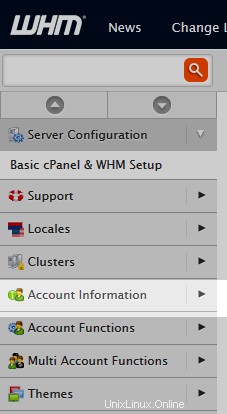
- Klik Cantumkan Akun pilihan.
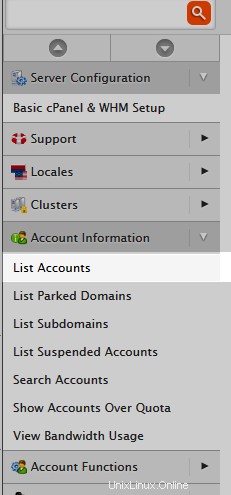
- Daftar cPanel milik pengguna WHM akan muncul. Untuk mengaksesnya, cukup klik ikon cPanel.
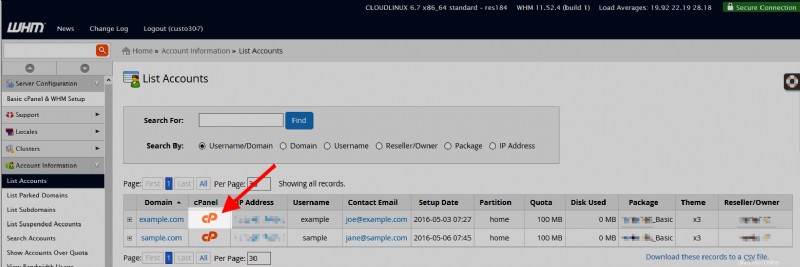
Sekarang Anda seharusnya dapat melihat cPanel seolah-olah Anda telah masuk sebagai klien atau pengguna cPanel.
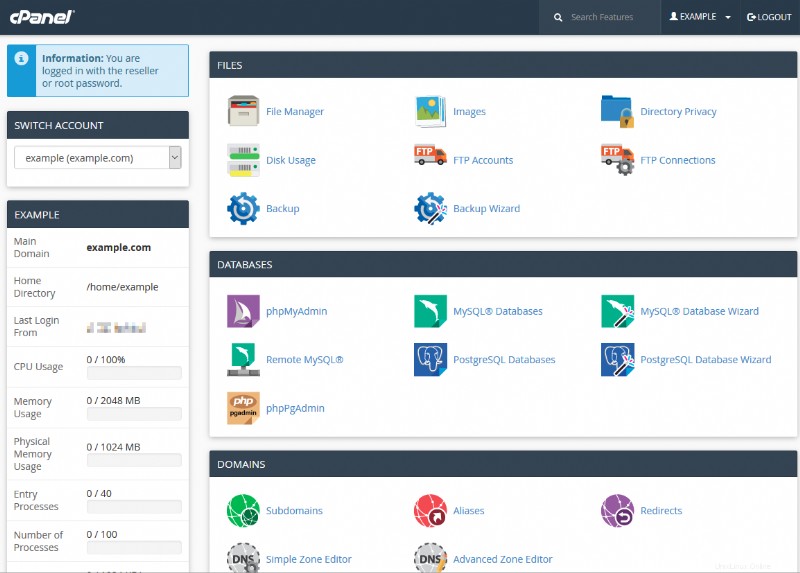
Perhatikan bahwa pembuatan cPanel tidak lagi terbatas. Untuk informasi lebih lanjut, silakan lihat Perubahan Harga cPanel. Anda dapat melihat harga yang sekarang berlaku untuk lisensi cPanel. Untuk mempelajari lebih lanjut tentang perubahan tersebut, lihat FAQ kami tentang Harga cPanel.
Jika Anda mencoba mengubah gaya cPanel untuk sub-pengguna Reseller Anda, Anda juga dapat melakukannya di WHM. Lihat:Cara Mengubah Sub-pengguna Anda menjadi Paper Lantern di WHM. Anda juga dapat mempelajari cara menyetel hak istimewa yang dimiliki pengecer di WHM.
Setelah Anda menetapkan hak pengecer untuk pengguna, baca panduan kami untuk pengenalan akses pengecer dalam WHM. Anda dapat mempelajari cara mengatur ulang kata sandi cPanel dalam WHM untuk membantu klien Anda jika mereka lupa.